Wie verkleinere ich E-Mail-Anhänge?
Sie wollen eine E-Mail mit großem Anhang verschicken, aber sobald Sie auf "Senden" klicken, kommt eine Fehlermeldung? Wir verraten Ihnen, woran es scheitert, und geben Ihnen konkrete Lösungen an die Hand.

In diesem Blog-Artikel...
✓ Möglichkeiten, wenn der E-Mail-Anhang zu groß ist
✓ Was sind ZIP-Dateien?
✓ So erstellen Sie ZIP-Dateien auf dem Windows-PC
✓ ZIP-Dateien auf dem MacBook erstellen
✓ So verkleinern Sie Dateien auf dem Smartphone
✓ Gute alternative Lösungen zum Versenden von Fotos
✓ Möglichkeiten, wenn der E-Mail-Anhang zu groß ist
✓ Was sind ZIP-Dateien?
✓ So erstellen Sie ZIP-Dateien auf dem Windows-PC
✓ ZIP-Dateien auf dem MacBook erstellen
✓ So verkleinern Sie Dateien auf dem Smartphone
✓ Gute alternative Lösungen zum Versenden von Fotos
Kennen Sie das? Sie laden in einer E-Mail Fotos oder andere Dateien hoch und bekommen die Meldung: Ihre Anhänge sind zu groß – die E-Mail kann nicht versendet werden! Jetzt haben Sie folgende Möglichkeiten:
Möglichkeiten, wenn der E-Mail-Anhang zu groß ist
- A: Sie versenden Ihre E-Mail-Anhänge verteilt auf mehrere E-Mails.
- B: Sie laden Ihre Anhänge in Ihre kostenlose GMX Cloud (direkt im Postfach bzw. in Ihrer GMX App) und teilen die Dateien über einen Freigabelink per E-Mail.
- C: Sie verkleinern Ihre E-Mail-Anhänge.
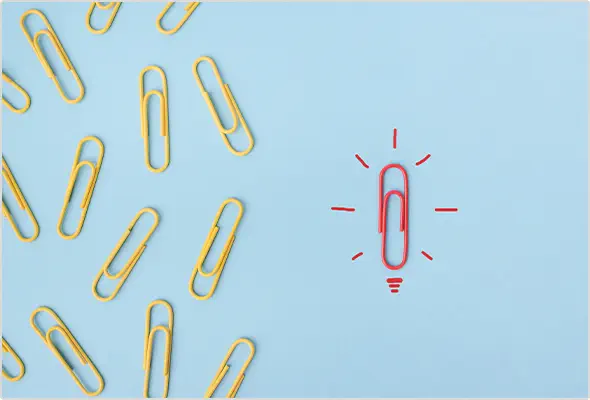
Attachment zu groß? Für dieses Problem gibt es verschiedene Lösungen.
Wie groß dürfen E-Mail-Anhänge bei GMX sein?
Bei GMX FreeMail beträgt das Größenlimit für Anhänge 20 MB, bei einem GMX Premium-Tarif sind es 100 MB.
Bei GMX FreeMail beträgt das Größenlimit für Anhänge 20 MB, bei einem GMX Premium-Tarif sind es 100 MB.
Lösung A: Große bzw. mehrere Anhänge verteilt auf mehrere E-Mails zu verschicken ist nicht nur nervig und zeitraubend. Auf den Empfänger wirkt es auch unprofessionell. Sind die Anhänge außerdem besonders groß, läuft mitunter dessen Posteingang voll.
Lösung B mit der GMX Cloud empfiehlt sich besonders für den privaten Gebrauch: Über den Freigabelink können Ihre berechtigten Kontakte dann z. B. auf ganze Fotogalerien in Originalqualität zugreifen – ohne, dass diese unnötig ihren E-Mail-Speicher belegen.
Lösung C "Anhänge verkleinern" ist in vielen weiteren Fällen das Mittel der Wahl – und Dateien zu komprimieren geht ganz einfach. Möglich machen das sogenannte ZIP-Dateien.
Was sind ZIP-Dateien?
ZIP ist ein Datei-Format, mit dem Dokumente, Bilder und andere Dateien verlustfrei verkleinert werden können. Nachdem Ihre Dateien komprimiert wurden, werden sie zu einem sogenannten ZIP-Ordner zusammengefasst. Diesen Ordner können Sie dann problemlos an Ihre E-Mail anhängen und versenden.Im Gegensatz zu Messenger-Diensten wie WhatsApp können Sie auf diese Weise all Ihre Fotos mit Freunden und Familie teilen, ohne dass die Qualität Ihrer Bilder nach dem Versand abnimmt.
Erkennen können Sie ZIP-Dateien übrigens an der Endung des Datei-Namens. Wenn Sie eine Datei zugesendet bekommen, die mit ".zip" endet, handelt es sich also um eine ZIP-Datei. Diese muss dann aber erst einmal "entpackt" werden, bevor Sie auf den Inhalt zugreifen können. Wie das geht, zeigen wir Ihnen ebenfalls.
So erstellen Sie ZIP-Dateien auf dem Windows-PC
In der Regel benötigen Sie kein separates Programm zum Erstellen und Entpacken von ZIP-Ordnern. Befolgen Sie auf Ihrem Windows-PC einfach die folgenden Schritte:- Öffnen Sie Ihren Explorer.
- Navigieren Sie zu den Datei(en), die Sie verkleinern möchten, und markieren Sie diese.
- Klicken Sie die markierten Dateien mit der rechten Maustaste an.
- Wählen Sie jetzt die Kategorie "Senden an" aus und klicken anschließend auf "ZIP-komprimierter Ordner".
- Sie haben nun eine ZIP-Datei erstellt, die Sie so in der Form jetzt als Anhang an Ihr E-Mail anhängen können.
ZIP-Datei entpacken: Wenn Sie mit der rechten Maustaste auf den ZIP-Ordner klicken und "alles extrahieren" auswählen, können Sie den Ordner öffnen und auf die Dateien wieder zugreifen.
ZIP-Dateien auf dem MacBook erstellen
Sie können ZIP-Dateien natürlich auch auf einem MacBook von Apple erstellen:- Öffnen Sie den Finder.
- Markieren Sie die Datei(en), die Sie verkleinern möchten und klicken Sie sie mit der rechten Maustaste an.
- Wählen Sie nun "Objekte komprimieren" aus.
- Sie haben nun einen ZIP-Ordner erstellt, den Sie an Ihre E-Mail anhängen können.
Tipp: Wenn Sie eine ZIP-Datei öffnen wollen, müssen Sie lediglich doppelt mit der Maus draufklicken.
So verkleinern Sie Dateien auf dem Smartphone
Auf Ihrem Smartphone können Sie ebenfalls mit ZIP-Dateien arbeiten. Wenn Sie ein iPhone (iOS) besitzen, können Sie folgendermaßen vorgehen:- Öffnen Sie die vorinstallierte App "Dateien" über Ihren Home-Screen/Startbildschirm.
- Wählen Sie eine Datei aus, die Sie verkleinern wollen und halten Sie auf diese kurz gedrückt.
- Wählen Sie nun "Komprimieren" aus, um eine ZIP-Datei zu erstellen.
- Mit einem Tipp auf die Datei können Sie das Ganze wieder rückgängig machen.
- Installieren Sie "RAR" über den Google Play Store und öffnen Sie die App.
- Markieren Sie die Datei(en), die Sie zu einer ZIP-Datei zusammenfügen wollen.
- Wählen Sie das Symbol "Datei zum Archiv hinzufügen" aus, das sich oben in der Leiste links befindet (Paket mit Plus-Zeichen).
- Geben Sie nun Ihren gewünschten Namen für den ZIP-Ordner ein und wählen Sie "ZIP" aus.
- Wenn Sie nun auf "OK" tippen, wird aus Ihren gewählten Dateien ein ZIP-Ordner erstellt.
Tipp: Wenn Sie eine ZIP-Datei auf Ihrem Android-Smartphone wieder entpacken möchten, öffnen Sie den Datei-Ordner auf Ihrem Smartphone. Tippen Sie dann ein paar Sekunden lang auf die gewünschte Datei, bevor Sie anschließend das Drei-Punkte-Menü auswählen. Danach tippen Sie auf "Extrahieren in" und wählen "Aktuelles Verzeichnis" aus. Fertig!
Gute alternative Lösungen zum Versenden von Fotos
Wenn Sie viele Fotos verkleinern wollen, um sie per E-Mail zu verschicken, gibt es mehrere praktische und kostenlose Apps, die Sie dafür alternativ nutzen können: "Fotos und Bilder verkleinern" (Android), "Photo Resizer" (Android) oder "Bildgröße" (Android, iOS) gehören zu den besten Lösungen.Tipp: Nutzen Sie die Cloud
Speziell zum Teilen von Fotos eignet sich tatsächlich Ihre kostenlose GMX Cloud. Einmal darin hochgeladen, können Sie selbst große Mengen an Bildern oder Videos ganz einfach über einen einzigen Link mit Ihren Kontakten teilen. Und zwar ebenfalls in Originalqualität.Außerdem hat das Ganze auch noch einen Schutzeffekt: Ihre Erinnerungen sind sicher vor Verlust (Handy geklaut, PC-Festplatte kaputt) aufbewahrt und jederzeit online für Sie verfügbar. Stichwort "Backup".

Und wenn Ihnen GMX gefällt, geben Sie uns auch gerne positives Feedback auf der Bewertungsplattform Trustpilot!
1.209 Personen finden diesen Artikel hilfreich.
Ähnliche Artikel